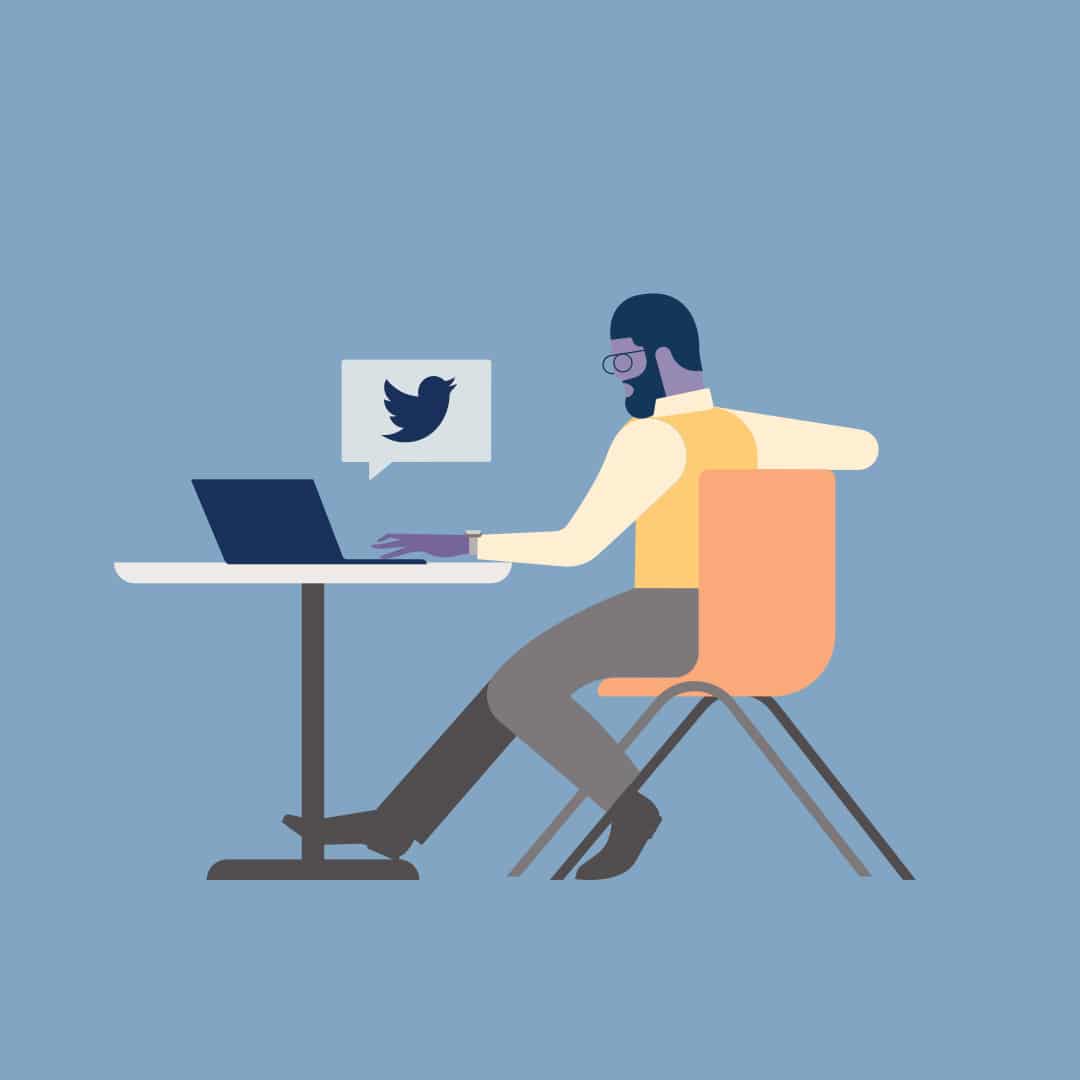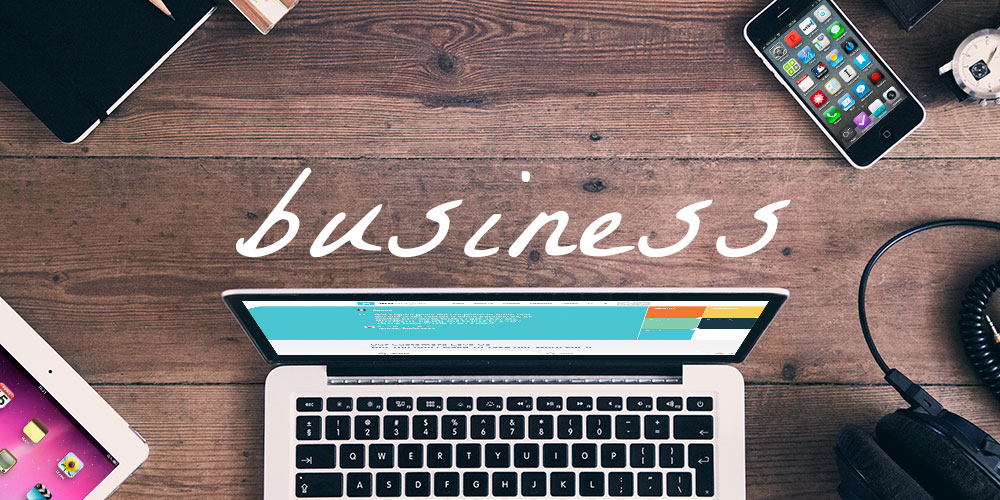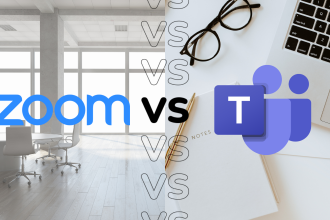Vous ne trouvez pas cette blague hilarante que vous avez tweetée l’année dernière ? Vous craignez que certains de vos anciens tweets contiennent des informations obsolètes ?…
Vous ne trouvez pas cette blague hilarante que vous avez tweetée l’année dernière ? Vous craignez que certains de vos anciens tweets contiennent des informations obsolètes ? Vous pensez qu’un tweet que vous avez envoyé il y a longtemps ferait très bien l’affaire si vous le retweetez aujourd’hui ?
Alors vous êtes au bon endroit !
Ce guide explique comment rechercher d’anciens tweets (et trouver ceux que vous recherchez), sans avoir à faire défiler manuellement votre flux pendant des heures. Nous passerons en revue les méthodes populaires pour la récupération d’anciens tweets, ce qu’il faut faire lorsque la recherche avancée ne suffit pas et que faire lorsque vous voulez simplement tout supprimer.
6 méthodes éprouvées pour rechercher d’anciens tweets
Méthode 1 : recherche avancée sur Twitter
C’est le moyen le plus simple de rechercher d’anciens tweets.
1. Connectez-vous à votre compte Twitter et accédez à La page de recherche avancée de Twitter.
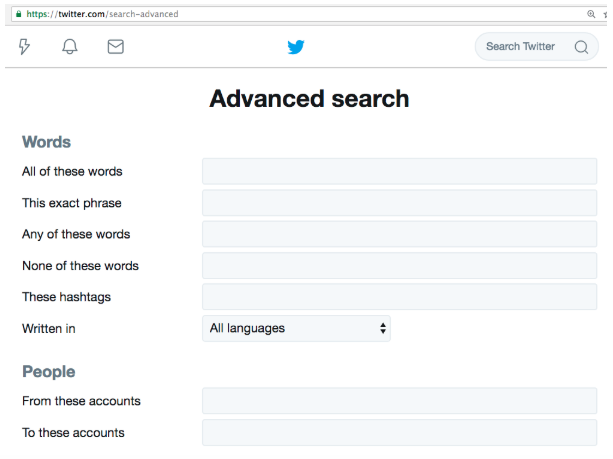
2. Sous le sous-titre « Personnes », saisissez votre nom d’utilisateur (sans « @ ») dans le champ « À partir de ces comptes » :
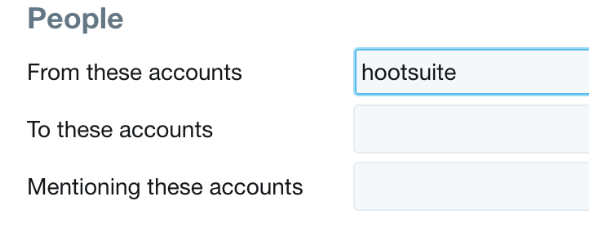
3. Sous « Dates », sélectionnez les dates de début et de fin de votre recherche :
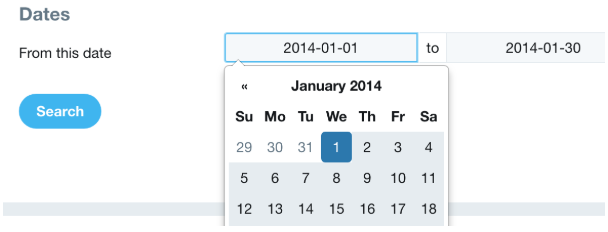
4. Cliquez sur « Rechercher » et Twitter devrait renvoyer une liste des meilleurs tweets de cette période :
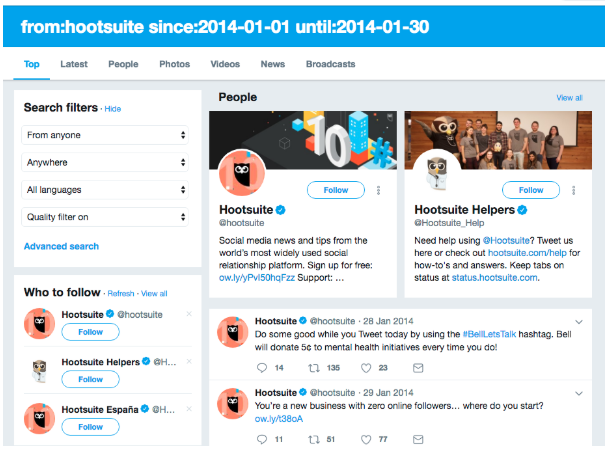
5. A voir tous tweet de cette période, cliquez sur l’onglet « Derniers ». Cela devrait renvoyer une liste de chaque tweet que vous avez envoyé entre les dates « de » et « jusqu’au » que vous avez spécifiées.
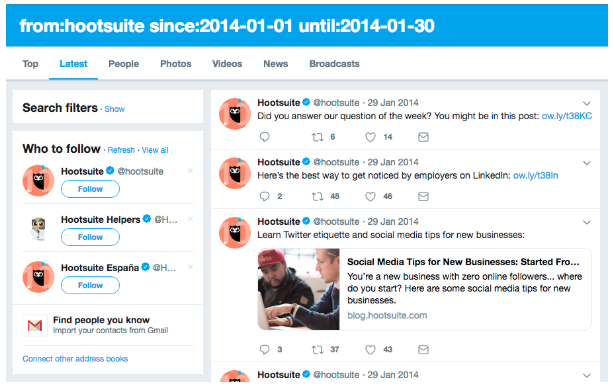
6. Vous ne savez pas quand vous avez envoyé le tweet ? Si vous vous souvenez de quelque chose à propos de son contenu, essayez d’utiliser l’une des fonctions de recherche avancée suivantes sous le sous-titre « Mots » :
Tous ces mots – ne renverra que les tweets contenant tous ces mots.
Cette expression exacte – ne renverra que les tweets avec ces mots exacts, écrits dans cet ordre exact.
N’importe lequel de ces mots – ne renverra que les tweets contenant au moins un de ces mots.
Méthode 2 : recherche avancée sur Twitter, style hacker ????
Si vous avez utilisé Recherche avancée sur Twitter pour rechercher d’anciens tweets, vous avez peut-être remarqué cette barre bleue en haut de la page des résultats de recherche :
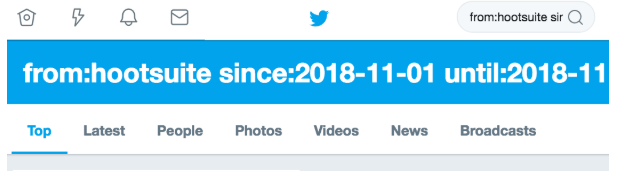
Twitter appelle les chaînes de texte à l’intérieur de cette barre « opérateurs de recherche ». Vous pouvez les utiliser pour effectuer des recherches avancées directement dans le champ de recherche principal de Twitter, sans avoir à visiter la page de recherche avancée.
Les opérateurs qui nous intéressent aujourd’hui sont les opérateurs « de : », « depuis : » et « jusqu’à : ». Voici ce que chacun d’eux fait :
Taper « de :nom d’utilisateur” dans la recherche Twitter renverra tous les tweets envoyés par @Nom d’utilisateur
Taper « depuis : aaaa-mm-jj” dans la recherche Twitter renverra tous les tweets envoyés depuis aaaa-mm-jj
Taper « jusqu’au :aaaa-mm-jj” dans la recherche Twitter renverra tous les tweets envoyés jusqu’à aaaa-mm-jj
Vous pouvez également combiner ces opérateurs en un seul grand opérateur pour effectuer la même recherche avancée que celle que nous avons effectuée dans la méthode #1. (Entrez-les simplement dans la barre de recherche séparés par un seul espace, comme indiqué ci-dessous.)
De :nom d’utilisateur depuis :aaaa-mm-jj jusqu’à :aaaa-mm-jj
Par exemple, si nous voulions rechercher des tweets envoyés par @hootsuite entre le 1er et le 30 janvier 2014, nous saisirions la chaîne suivante dans la recherche :
De:hootsuite depuis:2014-01-01 jusqu’à:2014-01-30
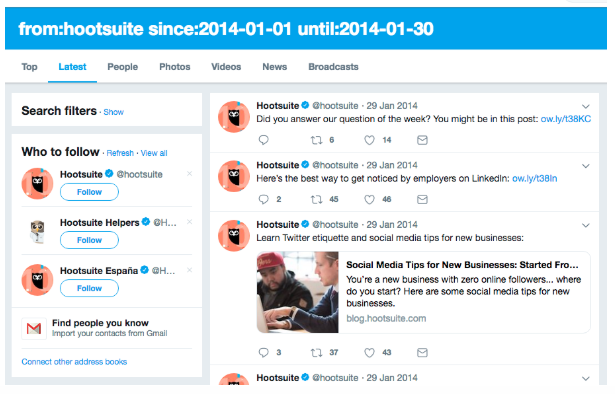
Voila ! Nous avons trouvé de vieux tweets.
Méthode 3 : demandez à Twitter une archive complète de vos tweets
Demander une archive de vos tweets de temps en temps est une bonne pratique des médias sociaux en général. Mais c’est aussi un excellent moyen de récupérer et de rechercher d’anciens tweets !
Twitter vous fournira une archive complète et consultable de chaque tweet que vous avez déjà envoyé depuis votre identifiant si vous procédez comme suit :
1. Allez à https://twitter.com/settings/account
2. Sous « Contenu », cliquez sur le bouton « Demander votre archive »
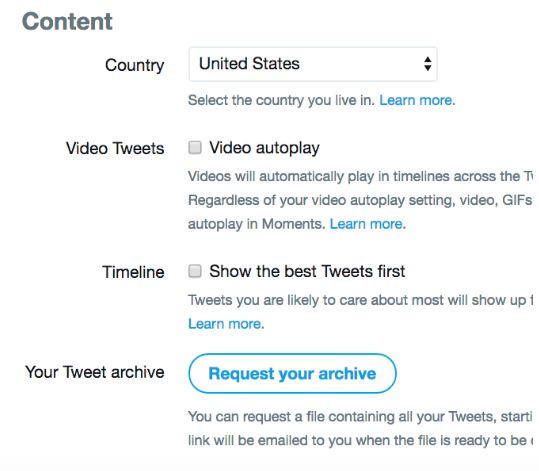
3. Cela peut prendre des minutes, des heures, voire des jours à Twitter pour préparer vos archives, selon leur taille. Lorsqu’il sera prêt (vous recevrez une notification push), accédez à https://twitter.com/settings/account et cliquez sur « Télécharger l’archive » dans la section « Télécharger vos données ».
4. Assurez-vous que votre adresse e-mail est à jour lorsque vous faites cela. En plus de vous envoyer une notification push lorsque votre archive est prête, Twitter enverra également un lien de téléchargement à votre e-mail.
5. Twitter vous fournira un fichier .zip avec tous vos anciens tweets. Vous pouvez le télécharger et afficher votre archive de deux manières :
- Vous pouvez double-cliquer sur le index.html fichier pour afficher vos archives directement dans votre navigateur Web et parcourir vos tweets par mois.
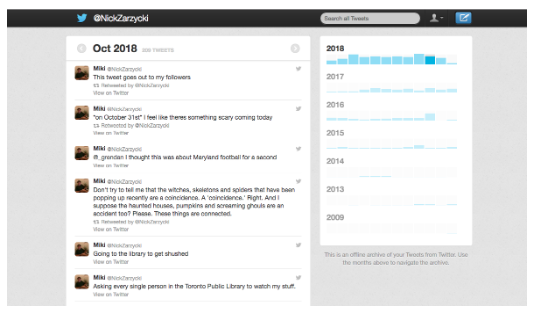
- Vous pouvez également ouvrir le tweets.csv dans votre tableur préféré pour voir une répartition plus détaillée de vos tweets.
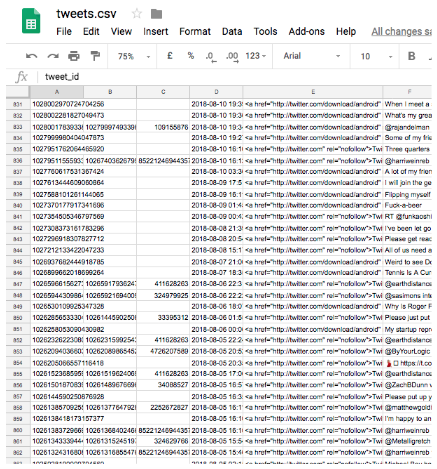
Méthode 4 : utilisez une application pour voir tout ce que vous avez publié sur une seule page
Vous n’avez pas besoin d’attendre pour télécharger l’intégralité de votre archive Twitter pour voir tous vos tweets au même endroit. Des services comme AllMyTweets peuvent vous permettre de le faire presque instantanément. Voici comment:
1. Visite https://www.allmytweets.net/ et connectez-vous en utilisant votre compte Twitter.
2. Saisissez le nom d’utilisateur pour lequel vous souhaitez rechercher d’anciens tweets :
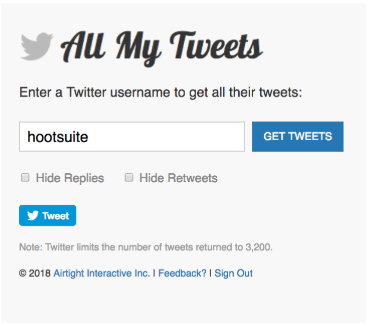
3. Le processus de chargement peut prendre un certain temps (quelques minutes si vous avez quelques milliers de tweets, et un peu plus longtemps si vous en avez plus de 10 000). Mais AllMyTweets finira par générer une liste de chaque tweet que vous avez envoyé, classé par ordre chronologique, le tout sur une seule page Web :
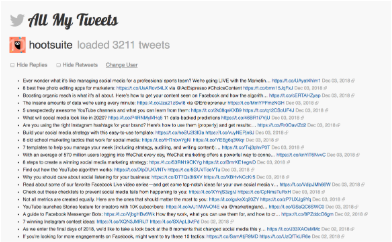
4. Utilisez les cases à cocher en haut de la page pour masquer les retweets et les réponses. (Faites attention si vous chargez beaucoup de tweets, AllMyTweets recommencera à zéro chaque fois que vous cochez ou décochez une case).
Méthode 5 : supprimez en masse vos tweets
Disons que vous avez fait défiler votre flux, utilisé la recherche avancée, téléchargé l’intégralité de votre archive et que vous ne trouvez toujours pas vos anciens tweets. Quoi alors ?
Au lieu de choisir, il peut parfois être plus facile de supprimer en masse les tweets.
Des services comme Cardigan vous permettent de le faire gratuitement. Voici comment ça fonctionne:
1. Connectez-vous à Cardigan en utilisant votre compte Twitter.
2. Cliquez sur « Commencer ».
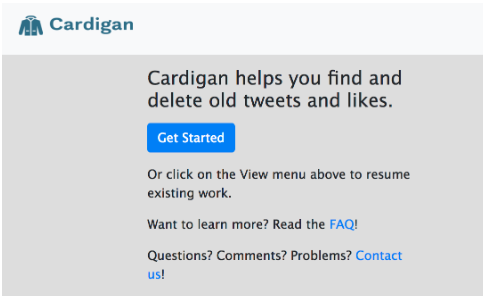
3. Appuyez sur le bouton « Tweets » sous « Que voulez-vous supprimer ? »
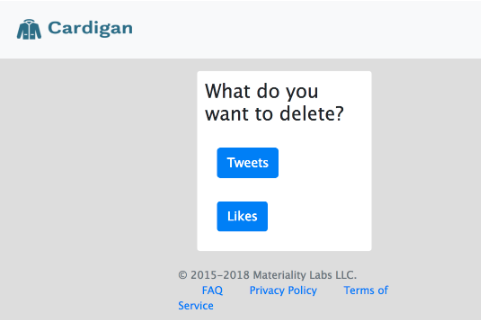
4. Cardigan vous permettra de récupérer les 3 200 derniers tweets gratuitement. Pour les tweets plus anciens, il facture des frais de 99 pour 10 000 tweets :
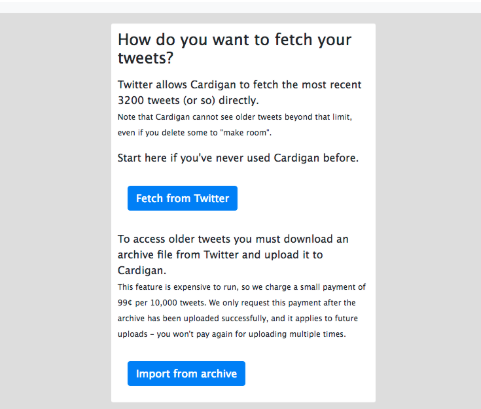
5. Sélectionnez « Récupérer pour Twitter » et attendez que Cardigan importe tous vos tweets. (Appuyez sur « Actualiser » si la page ne se met pas à jour automatiquement). Vos tweets sont prêts à naviguer !

6. Cardigan vous permet de parcourir vos tweets importants du plus récent au plus ancien, du plus au moins retweet, du plus au moins favoris, et vice versa. Il vous permet également de filtrer les retweets et les réponses, et de rechercher d’anciens tweets contenant des mots, des hashtags ou des noms d’utilisateur spécifiques.
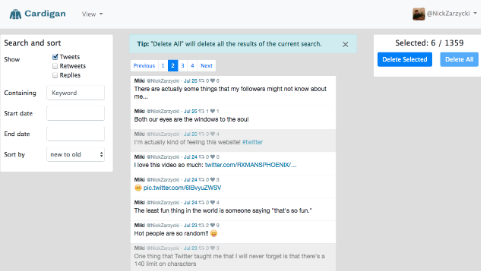
7. Cliquez sur un tweet pour le sélectionner, puis cliquez sur « Supprimer la sélection » pour supprimer tous les tweets actuellement sélectionnés. Si vous souhaitez simplement supprimer chaque tweet que vous avez importé, appuyez sur « Supprimer tout » ! (Cela peut prendre un certain temps selon le nombre de tweets que vous avez.)
Cardigan n’est pas le seul service de suppression en masse. TweetSupprimer vous permet de zapper tous vos tweets pour 7,99 $, tandis que TweetEraser vous facturera 6,99 $ par mois.
Vous pouvez également essayer un service gratuit comme TweetSupprimer. Il efface non seulement votre historique Twitter, mais vous permet également de définir une minuterie pour supprimer automatiquement les futurs tweets. (C’est aussi gratuit !)
Méthode 6 : Utiliser la Wayback Machine
Que se passe-t-il si le tweet que vous recherchez est déjà supprimé et que vous n’avez pas accès aux archives Twitter du compte à partir duquel il a été envoyé ?
Vous aurez peut-être de la chance de le rechercher en utilisant le Machine de retour. Il n’archive pas les tweets individuels, mais il contient des captures d’écran des pages Twitter populaires à des dates spécifiques.
Voici comment rechercher d’anciens tweets à l’aide de la Wayback Machine :
1. Allez à https://archive.org/web/, tapez l’URL complète de la page Twitter dont vous recherchez les tweets dans le champ en haut de la page et appuyez sur « Parcourir l’historique ».
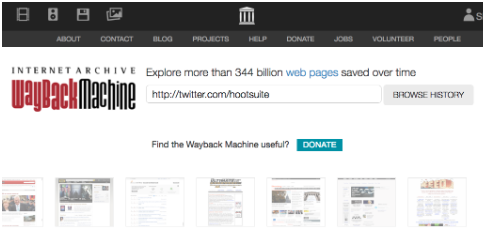
2. La Wayback Machine vous présentera chaque capture d’écran qu’elle a prise de cette page Twitter, organisée par année et par jour.
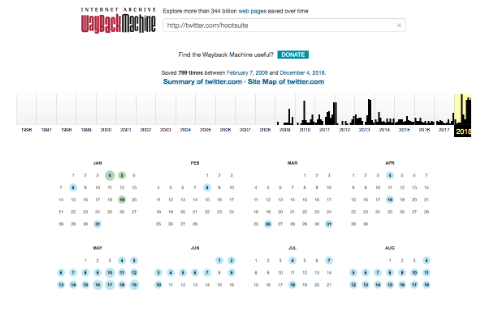
3. Sélectionnez l’année pour laquelle vous souhaitez voir les tweets dans la chronologie et cliquez sur une bulle de date.
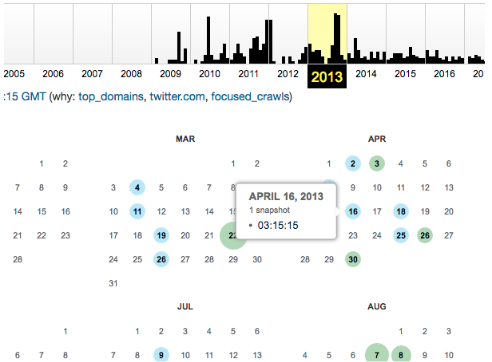
4. Wayback Machine vous montrera une capture d’écran de la page Twitter exactement telle qu’elle apparaissait ce jour-là. La plupart des anciennes captures d’écran de Twitter contiendront les 20 premiers tweets environ qui sont apparus sur la page ce jour-là, mais ne vous permettront pas de faire défiler pour voir les tweets plus anciens.
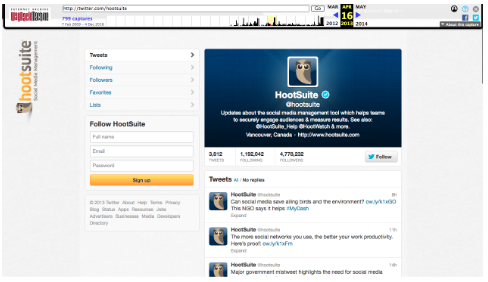
Améliorez les performances de votre marque sur Twitter et gagnez du temps avec Themelocal. À partir d’un tableau de bord unique, vous pouvez programmer des publications, surveiller les conversations pertinentes, engager votre public et mesurer les performances. Essayez-le gratuitement aujourd’hui.